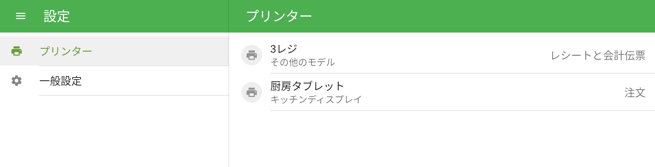トピック
Loyverse POSでUSBプリンターを使用するには、次のものが必要です。
- Loyverse POSアプリをインストールしたスマホまたはタブレット(OTGサポート付き)
- Loyverse POSアプリでサポートされているUSBプリンター(サポートされているプリンターのリストを参照)
- USB Type-AからType-Bへのケーブル(プリンターと一緒に)
- USB OTG アダプターまたはケーブル
- 複数のプリンターを接続する場合は USB ハブ
USBケーブルの一方の端をプリンターのUSBポートに接続し、もう一方の端をOTGアダプターまたはケーブルのメスUSBコネクターに差し込んでください。次に、OTGアダプターまたはケーブルのマイクロUSB側を、モバイルデバイスのマイクロUSBポートに差し込み、システムがプリンターを認識するまで待ちます。
複数のプリンターを接続する場合は、それらをUSBハブに接続します。USBハブは、USB OTGアダプターまたはケーブルを介してモバイルデバイスに接続します。
その後、Loyverse POSアプリで「設定」に進んでください。
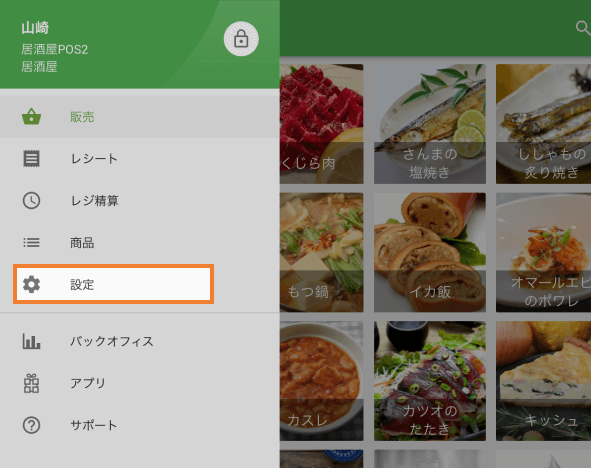
「+」ボタンをタップしてプリンターを作成します。
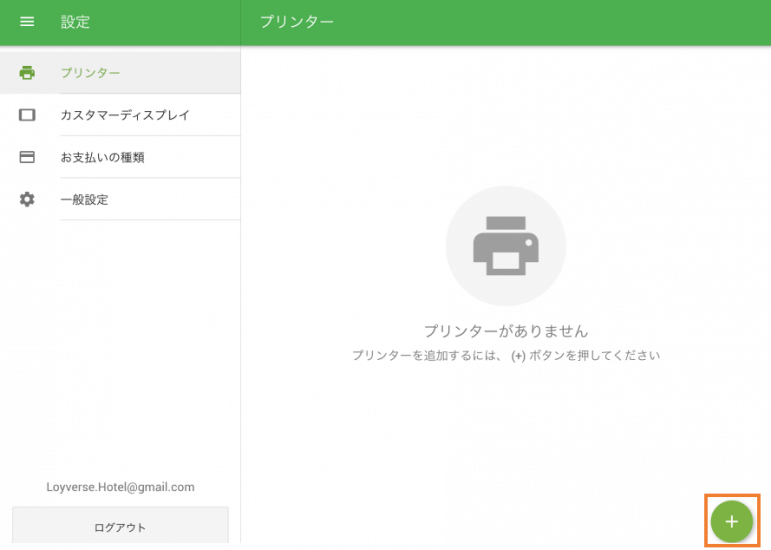
「名前」の欄にプリンターの名前を入力し、「プリンターのモデル」リストで「その他のモデル」を選択します。
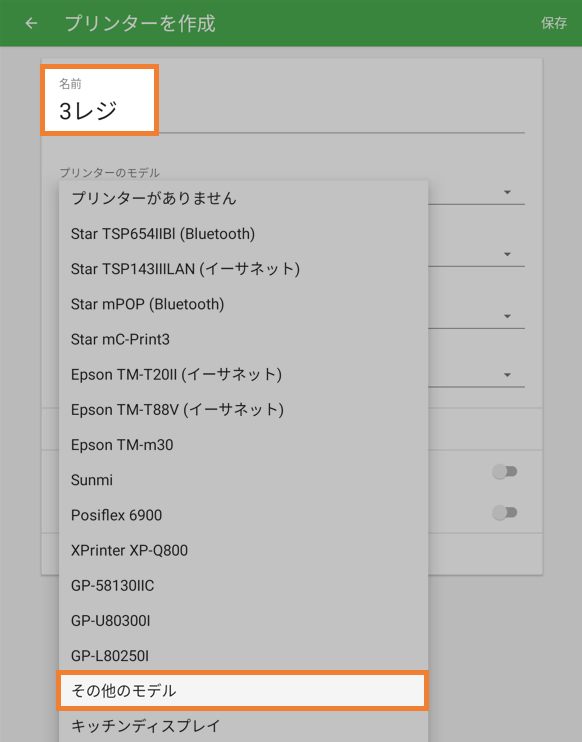
「接続方法」の項目でUSBを選択します。
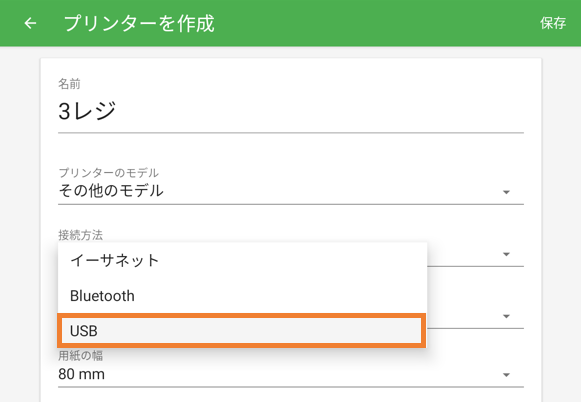
次に、ドロップダウンメニューからプリンターを選択します。USBプリンターの名前は、USB:VID-PID形式です。VIDはVendor IDを表し、PIDはプロダクトIDを表します。
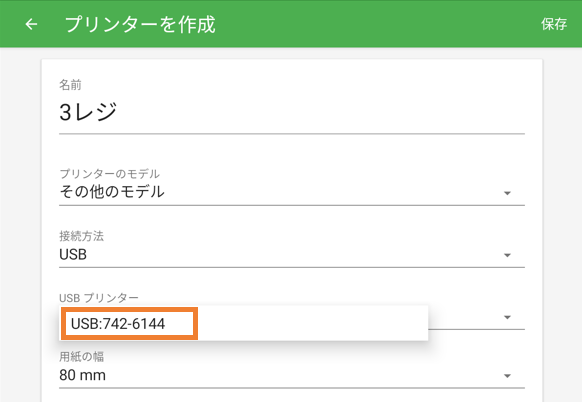
「テスト印刷」ボタンをタップして、Loyverse POSアプリとプリンターの接続をテストしてください。
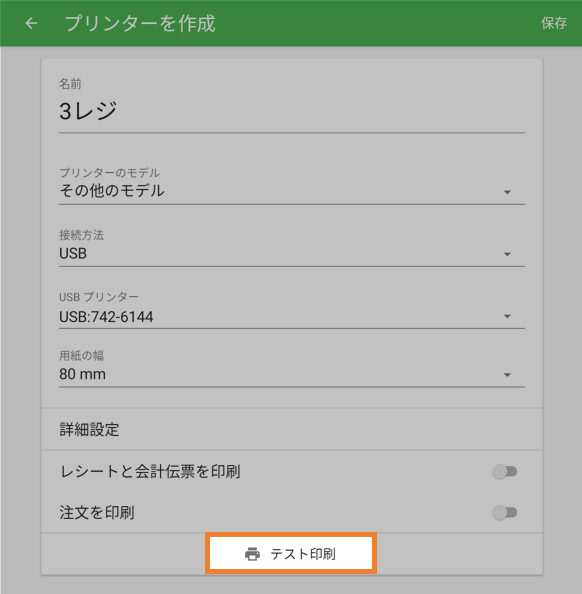
正常にテスト印刷がされれば、プリンターは正しく接続されています。
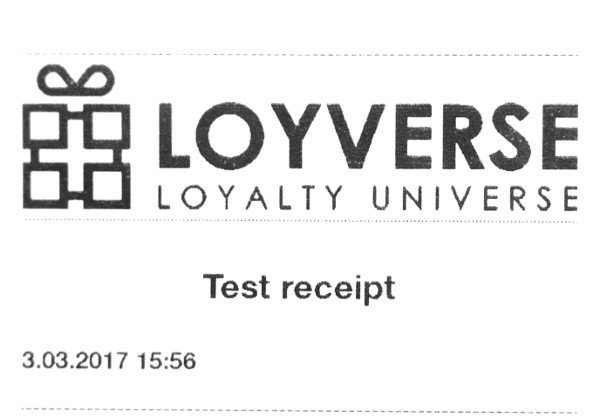
プリンターの使い方によって印刷設定をカスタマイズしてください。設定を「保存」することをお忘れなく。
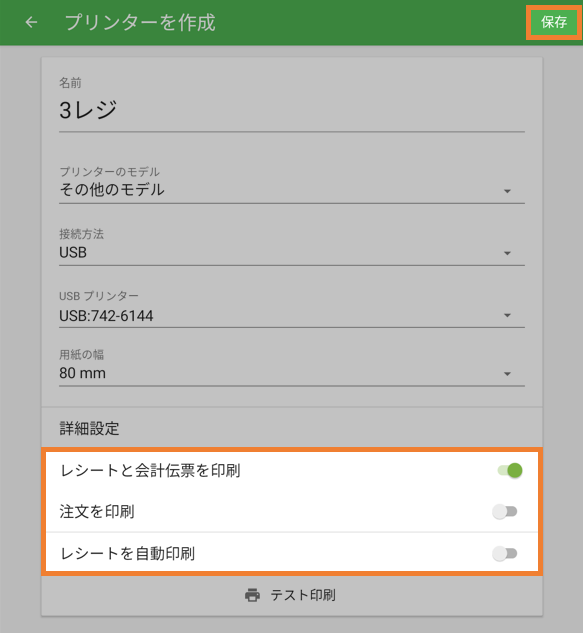
作成したプリンター設定が一覧に表示されます。お疲れ様でした!